Os usuários imprimem e-mails do Microsoft Outlook por vários motivos. O e-mail pode ter um formulário que eles desejam imprimir, preencher, e enviar. Muitas pessoas retêm uma cópia física de um e-mail importante. Às vezes, o e-mail pode ser bastante longo, e alguns usuários podem querer imprimi-lo e lê-lo mais tarde.
Este artigo aborda como imprimir um e-mail no Outlook em vários cenários:
Como imprimir e-mail do aplicativo Outlook
São necessários três passos simples para imprimir um e-mail do Outlook:
- Exibir a mensagem de e-mail.
- menu do botão Arquivo e clique em Impressão.
- Escolha a impressora e defina as opções de impressão.
As configurações permitem que você controle como o e-mail ficará no papel. As opções podem incluir estilo de memorando ou estilo de tabela.
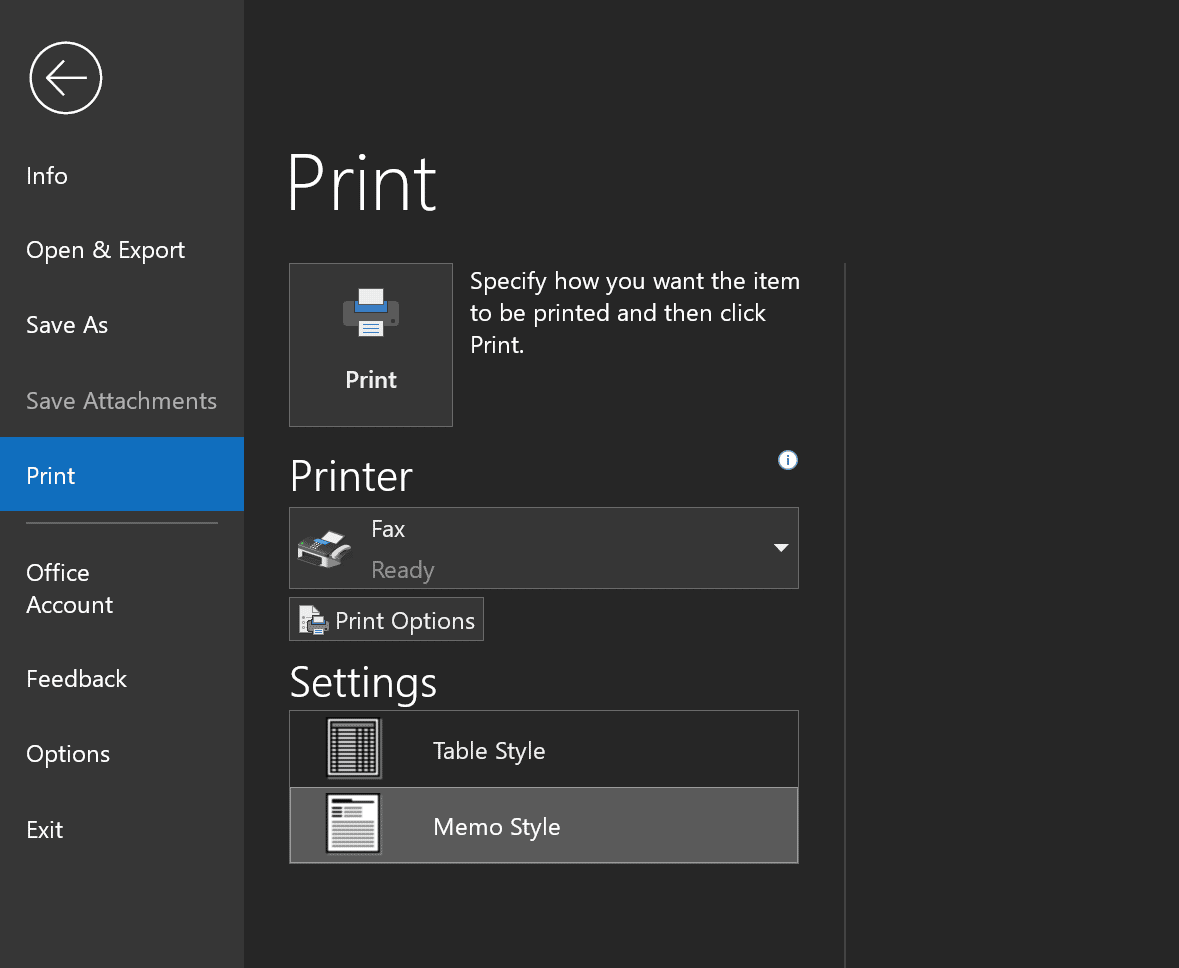
Você deve ver uma visualização da mensagem e o número de páginas a serem impressas na configuração da página.
Como imprimir um e-mail do Outlook com anexos
Digamos que você tenha recebido uma mensagem com um formulário anexado. Você pode imprimir o corpo do e-mail junto com o anexo ou apenas o anexo.
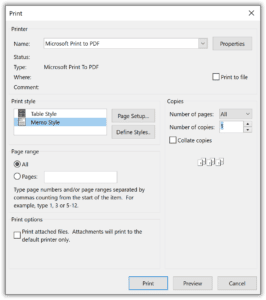
Para imprimir a mensagem completa e os anexos em cópia impressa, Você precisa:
- Abra o e-mail.
- Vá para o arquivo > Impressão.
- selecionar Opções de impressão.
- Na nova janela, procure opções de impressão, e marque a opção Imprimir arquivos anexados.
- Clique em Imprimir para Concluir.
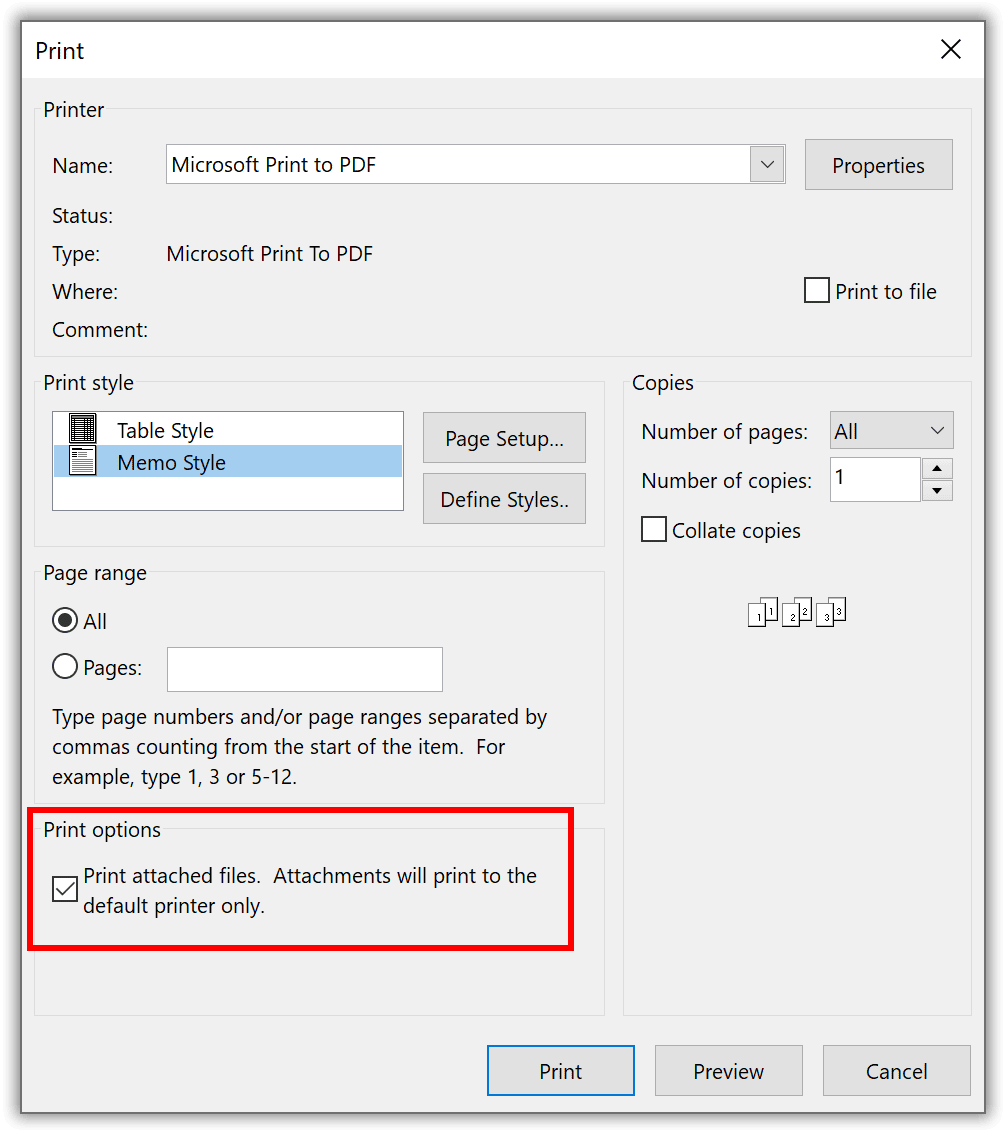
Para um trabalho de impressão em que você precisa de uma cópia em papel dos arquivos anexados sem a mensagem:
- Abra a mensagem de e-mail no painel de leitura.
- Ao lado da seção de anexos, existem várias ações rápidas.
- Selecione Impressão rápida.
Leia também – como transformar e-mails do Outlook em arquivos PDF
Como imprimir um e-mail do Outlook na Web
Vamos aprender como imprimir do Outlook caso você não tenha a versão desktop ou simplesmente precise imprimir da web. O processo é bastante simples.
- Abra a mensagem.
- No canto superior direito da tela, perto do topo, clique nos três pontinhos para acessar mais opções.
- Localize e clique em Imprimir.
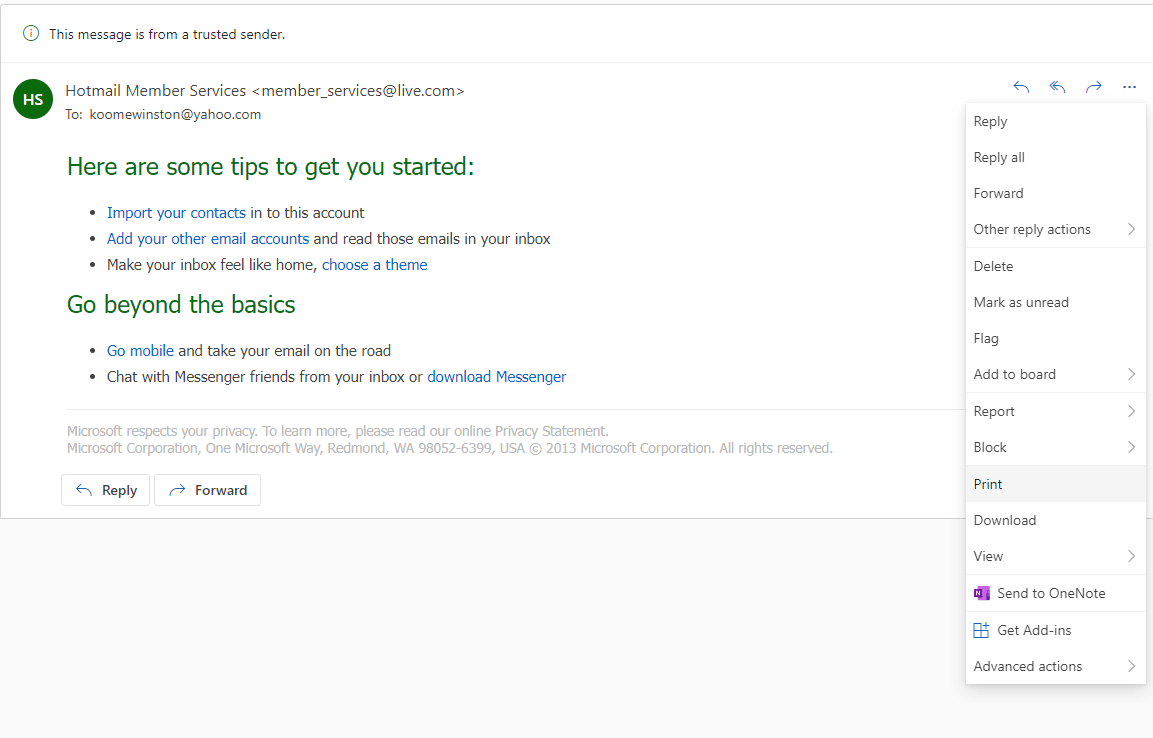
Veja como baixar um anexo sem o corpo da mensagem no Outlook.live.
- Clique na mensagem.
- Você deve ver um ícone suspenso ao lado do anexo. Clique nele para ver as opções disponíveis, e escolha Visualizar.
- Na barra de ferramentas de visualização, haverá um ícone Imprimir. Clique nisso.
- Se for um documento do Word, O Microsoft Word irá prepará-lo convertendo-o em um PDF para impressão.
- Uma vez que o processo é feito, selecione Abrir PDF na caixa de diálogo, e escolha a impressora padrão. Especifique outras configurações, se necessário.
Obter uma cópia em papel de um e-mail é bastante fácil. Mas e se você precisar de impressões de vários e-mails e anexos?
Aqui estão as etapas para imprimir e-mails do Outlook quando ele estiver instalado em um computador:
- Selecione as mensagens de e-mail que deseja imprimir segurando CTRL e clicando em cada e-mail individual.
- Clique em Arquivo > Impressão
- Na caixa de diálogo, escolha suas opções e selecione Ok..
Observe que o Outlook Web App não tem a capacidade de imprimir várias mensagens. Quando você seleciona e-mails diferentes, você verá que as opções oferecidas pelo app incluem: Excluir, Mover, Marcar como Lido, ou não lido.
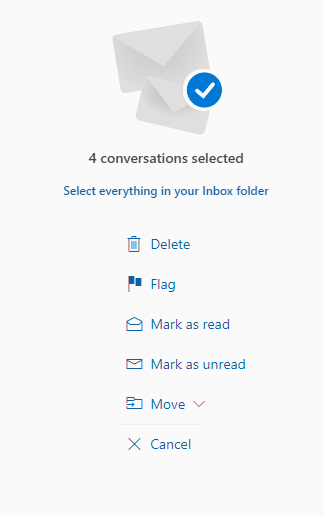
Como lidar com anexos
no Outlook, não há função nativa para imprimir anexos de vários e-mails de uma só vez, deixando de fora o corpo da mensagem.
Para uma solução alternativa, salve os anexos em uma pasta do Outlook no seu computador. Exibir a pasta usando o File Explorer. Selecione vários arquivos, Clique esquerdo, e escolha Imprimir.
Conclusão
Este artigo explorou cenários comuns que os usuários encontrarão ao imprimir do Outlook. Vimos que é possível imprimir mais de uma mensagem ao mesmo tempo no app para desktop, mas este mesmo procedimento não pode ser replicado na versão web.
Também notamos que o Outlook não possui uma maneira de imprimir anexos de vários e-mails. Em vez de, os anexos devem ser baixados e salvos off-line antes de serem selecionados e impressos.
Perguntas Mais Frequentes
Você pode imprimir e-mail do aplicativo Microsoft Outlook?
Sim, é possível imprimir rapidamente todo o corpo da mensagem ou imprimir anexos separadamente no Outlook.live. Mas a Microsoft ainda não adicionou uma maneira de imprimir mensagens de seu aplicativo Android. A equipe de desenvolvimento tem planos de introduzir o recurso em atualizações futuras.
Como faço para imprimir um e-mail do Outlook para PDF?
É possível imprimir em PDF alterando o tipo de arquivo. Abra a mensagem da Caixa de entrada e vá para Arquivo > Impressão. Na seleção da impressora, escolha Microsoft Print to PDF para gerar arquivos PDF. Aprenda também: como salvar e-mail do Outlook como PDF com anexos.
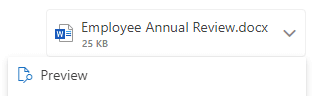
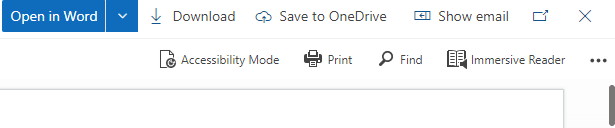
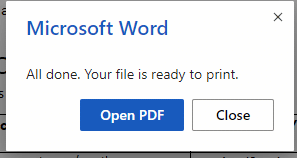
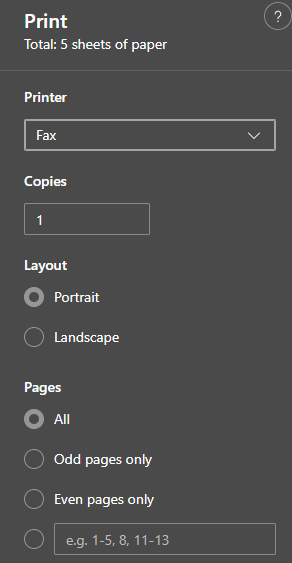




Como imprimir apenas o anexo? Impressão rápida não funciona